Как установить Minecraft на Chromebook: руководство
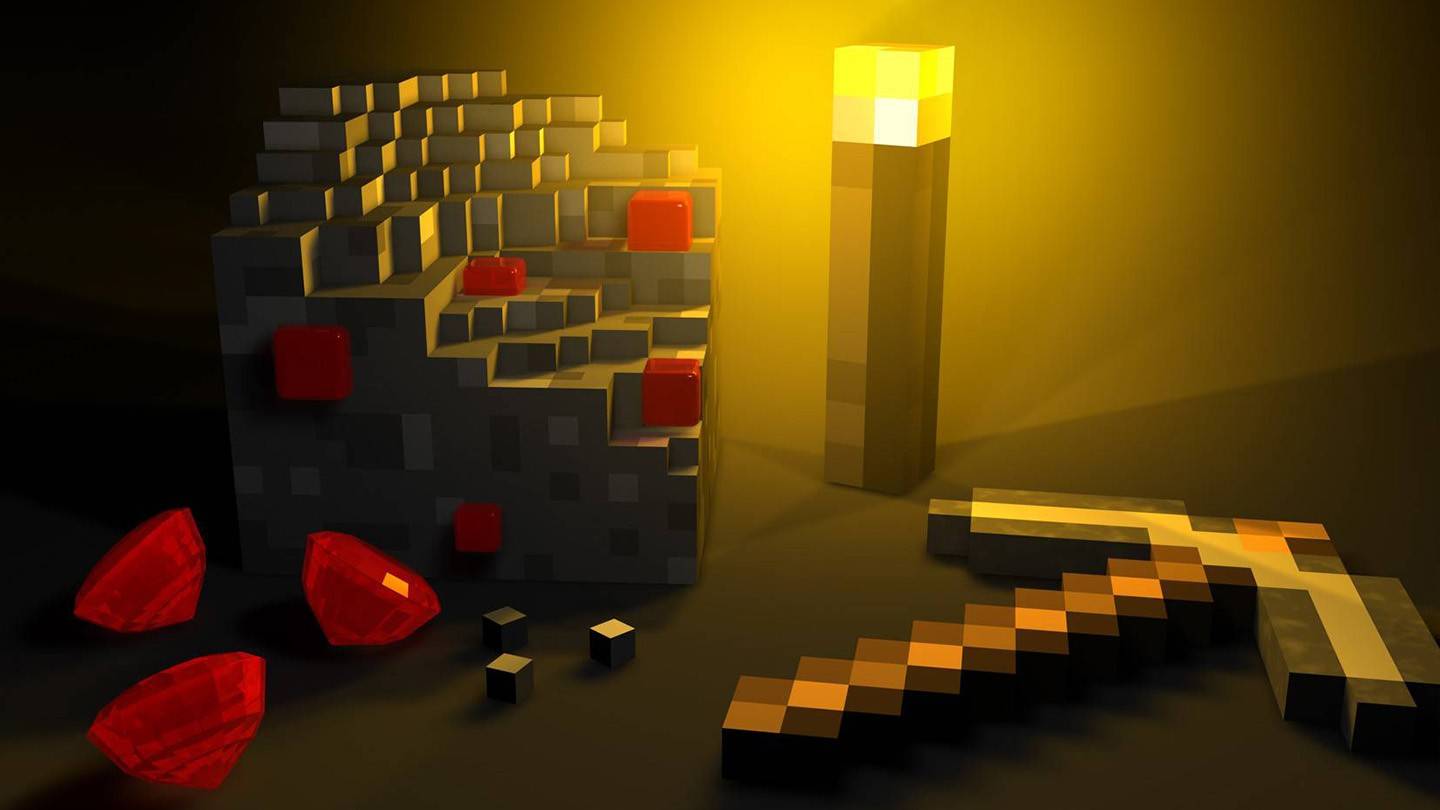
Minecraft - это широко популярная игра, которой можно использовать на различных устройствах, включая Chromebook. Эти устройства, работающие на Chrome OS, предлагают удобную и удобную платформу. Многим пользователям интересно играть в Minecraft на Chromebook, и ответ является громким да!
В этом комплексном руководстве мы проведем вас через процесс установки и помнем ценные советы для оптимизации производительности.
Оглавление
- Общая информация о Minecraft на Chromebook
- Включение режима разработчика
- Установка Minecraft на Chromebook
- Запуск игры
- Как играть в Minecraft на Chromebook с низкими характеристиками
- Повышение производительности на Chrome OS
Общая информация о Minecraft на Chromebook
Чтобы обеспечить стабильный игровой процесс, ваш Chromebook должен соответствовать следующим минимальным спецификациям:
- Архитектура системы: 64-битная (x86_64, ARM64-V8A)
- Процессор: AMD A4-9120C, Intel Celeron N4000, Intel 3865U, Intel I3-7130U, Intel M3-8100Y, Mediatek Kompanio 500 (MT8183), Qualcomm SC7180 или лучше
- ОЗУ: 4 ГБ
- Хранение: по крайней мере 1 ГБ свободного пространства
Если ваше устройство удовлетворяет эти требования, но все еще испытывает отставание, мы предоставим руководство в конце этой статьи, чтобы помочь вам повысить производительность. Теперь давайте погрузимся в процесс установки.
Вы можете напрямую установить издание Bedrock из магазина Google Play, которое является простым процессом. Просто откройте магазин, найдите Minecraft и перейдите на его страницу. Обратите внимание, что игра стоит 20 долларов, но если у вас уже есть версия Android (7 долларов), вам нужно будет только заплатить еще 13 долларов. Этот метод идеально подходит для тех, кто предпочитает беспроблемную установку.
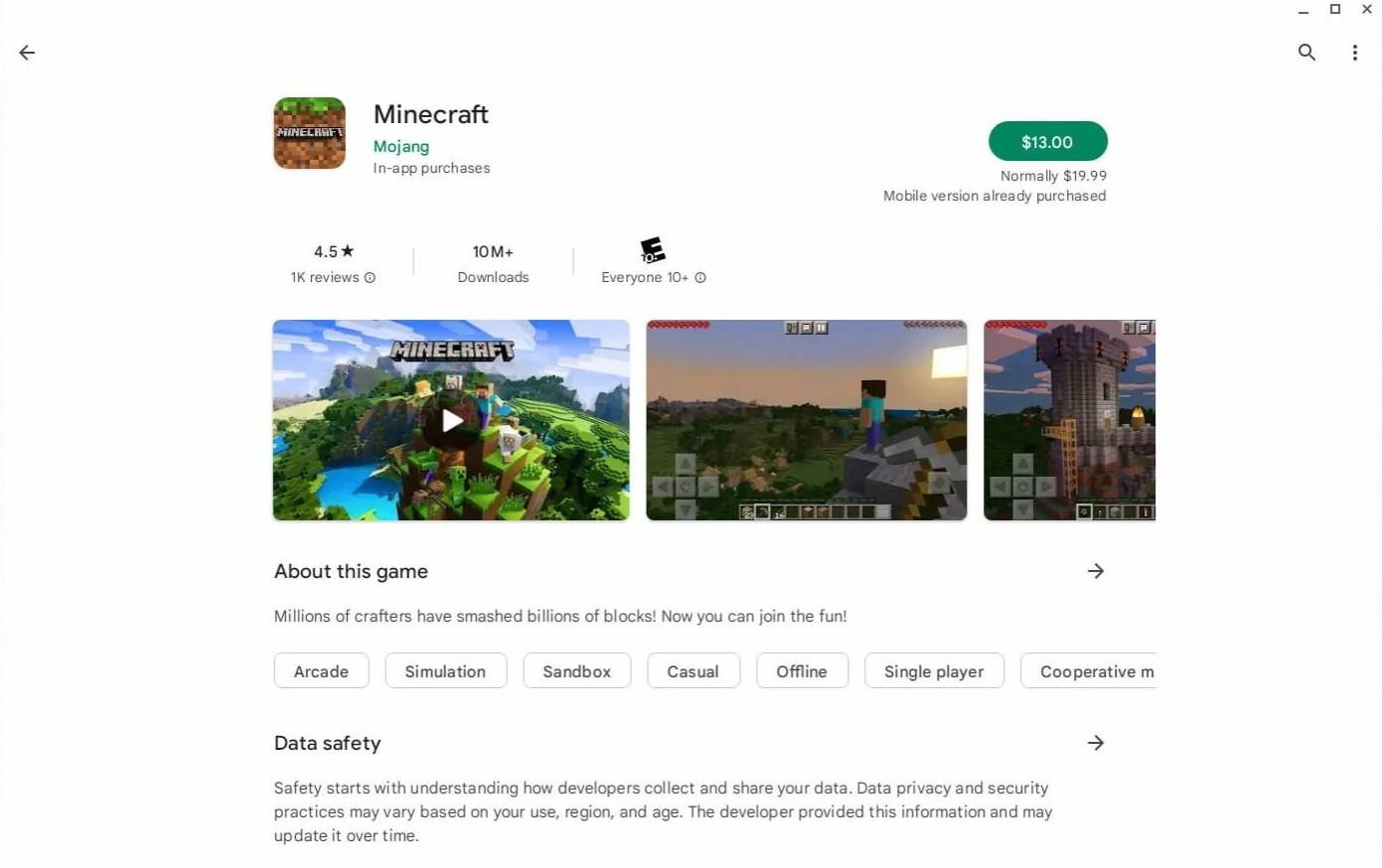 Изображение: aTchromeBooks.com
Изображение: aTchromeBooks.com
Тем не менее, некоторые игроки могут предпочесть другую версию игры. К счастью, поскольку Chrome OS основана на Linux, вы можете установить Minecraft, используя эту платформу. Этот метод требует большего внимания к деталям, так как Chrome OS значительно отличается от Windows, и потребуется некоторое кодирование. Мы подготовили подробное руководство, чтобы помочь вам запустить Minecraft на вашем Chromebook всего за полчаса.
Включение режима разработчика
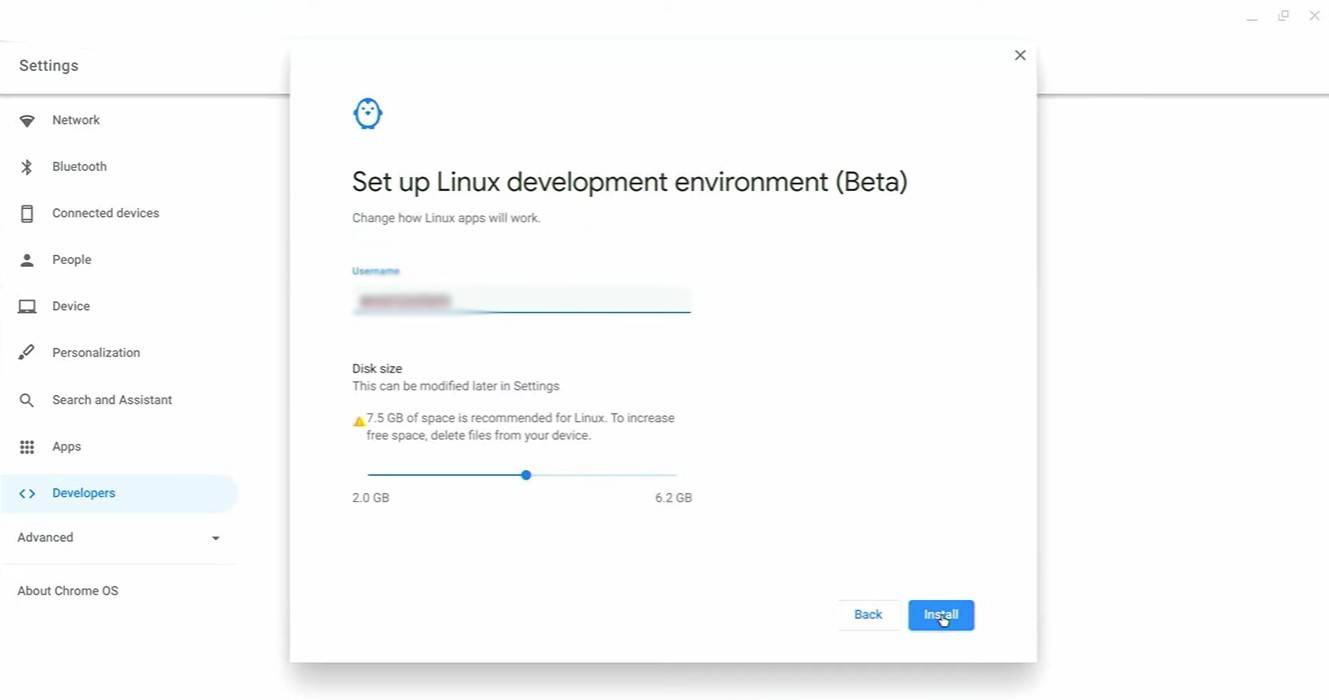 Изображение: YouTube.com
Изображение: YouTube.com
Для начала вам нужно будет включить режим разработчика на вашем Chromebook. Получите доступ к меню «Настройки» через эквивалент меню «Start» и перейдите в раздел «Разработчики». Включите вариант «среда разработки Linux» и следуйте инструкциям на экране. После завершения откроется терминал, который аналогичен командной строке в Windows и где вы выполните последующие шаги.
Установка Minecraft на Chromebook
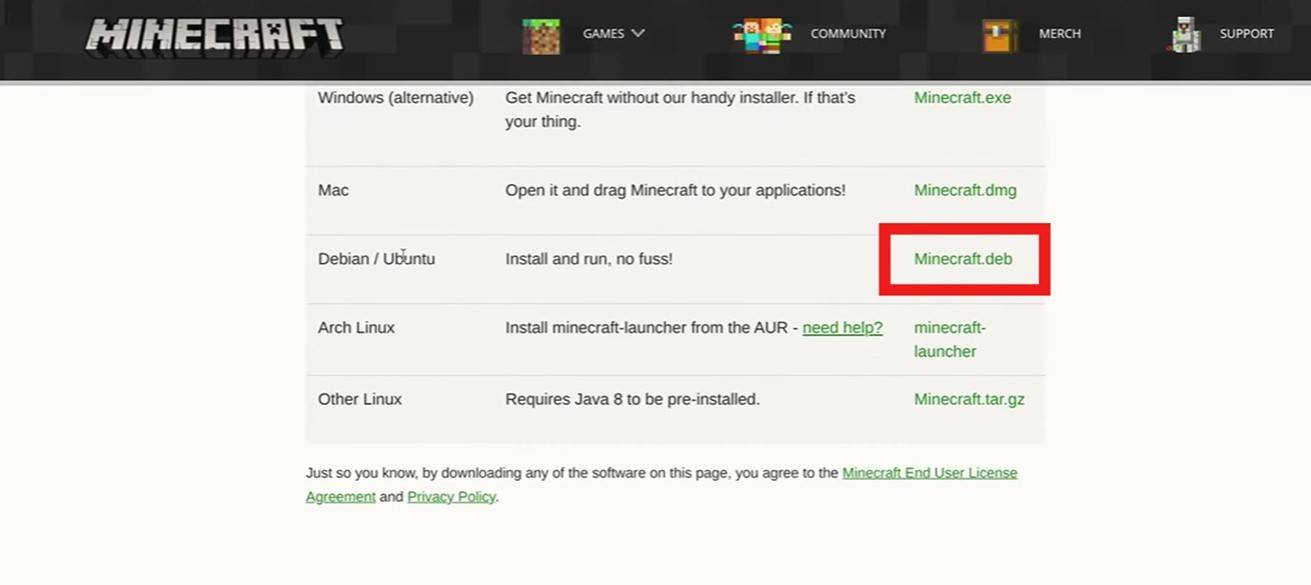 Изображение: YouTube.com
Изображение: YouTube.com
-
 Coloring Kitchen ToolsРаскраска Кухонные ПринадлежностиРаскраска «Кухонные Принадлежности» — это творческий цифровой опыт раскрашивания, идеально подходящий для всех возрастов, специально разработанный для тех, кто любит раскрашивать иллюстрации на кухонную тематику. Это
Coloring Kitchen ToolsРаскраска Кухонные ПринадлежностиРаскраска «Кухонные Принадлежности» — это творческий цифровой опыт раскрашивания, идеально подходящий для всех возрастов, специально разработанный для тех, кто любит раскрашивать иллюстрации на кухонную тематику. Это -
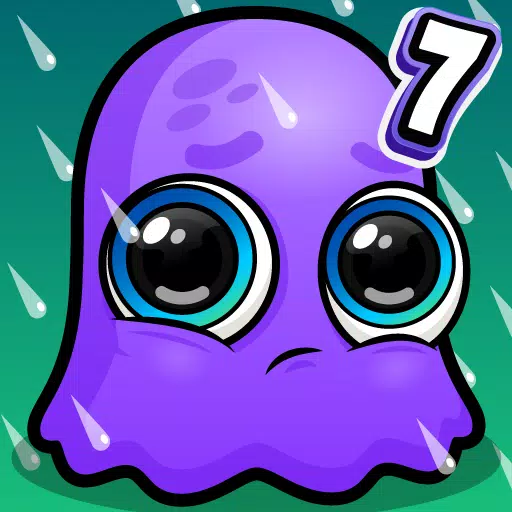 Мoy 7 - Виртуальная зооиграЗаботьтесь о своем собственном очаровательном виртуальном питомце, наслаждаясь коллекцией из 95+ увлекательных мини-игр!Ваш любимый пушистый компаньон возвращается с Moy 7, включая захватывающие новые улучшения!Эта последняя версия представляет значи
Мoy 7 - Виртуальная зооиграЗаботьтесь о своем собственном очаровательном виртуальном питомце, наслаждаясь коллекцией из 95+ увлекательных мини-игр!Ваш любимый пушистый компаньон возвращается с Moy 7, включая захватывающие новые улучшения!Эта последняя версия представляет значи -
 Дром АвтоНайдите более 600 000 объявлений о продаже автомобилей по всей России с проверкой VIN Наша площадка предлагает как новые, так и подержанные автомобили, доступные по всей стране База данных Droma объединяет более 600 000 объявлений от частных продав
Дром АвтоНайдите более 600 000 объявлений о продаже автомобилей по всей России с проверкой VIN Наша площадка предлагает как новые, так и подержанные автомобили, доступные по всей стране База данных Droma объединяет более 600 000 объявлений от частных продав -
 Dinosaur Police:Games for kidsОтправляйтесь в увлекательное приключение с игрой "Полиция Динозавров: Игры для Детей"! Исследуйте красочный мир Дино-города, где царит преступность, и только Полицейский Ти-Рекс может восстановить порядок. Помогите Ти-Рексу раскрывать дела, тщатель
Dinosaur Police:Games for kidsОтправляйтесь в увлекательное приключение с игрой "Полиция Динозавров: Игры для Детей"! Исследуйте красочный мир Дино-города, где царит преступность, и только Полицейский Ти-Рекс может восстановить порядок. Помогите Ти-Рексу раскрывать дела, тщатель -
 Mahjong TitanВот ваш переработанный HTML-контент, соответствующий всем указанным правилам: Испытайте классическое совмещение плиток с Mahjong Titan, который предлагает невероятную коллекцию из более чем 2000 игровых полей! Наслаждайтесь разнообразными наборами п
Mahjong TitanВот ваш переработанный HTML-контент, соответствующий всем указанным правилам: Испытайте классическое совмещение плиток с Mahjong Titan, который предлагает невероятную коллекцию из более чем 2000 игровых полей! Наслаждайтесь разнообразными наборами п -
 HCM HubИзбавьтесь от хлопот по дому с приложением HCM Hub — вашей универсальной платформой для обслуживания и технической поддержки. Решайте всё: от починки мебели и сантехнических аварий до электромонтажных работ и управления комплексом. Связывайтесь с се
HCM HubИзбавьтесь от хлопот по дому с приложением HCM Hub — вашей универсальной платформой для обслуживания и технической поддержки. Решайте всё: от починки мебели и сантехнических аварий до электромонтажных работ и управления комплексом. Связывайтесь с се
-
 Marvel Rivals Date Date Date Date Date раскрыта
Marvel Rivals Date Date Date Date Date раскрыта
-
 Honkai: Star Rail Обновление открывает вывод о пенаконии
Honkai: Star Rail Обновление открывает вывод о пенаконии
-
 Объявление пути изгнания 2: Руководство по расширению сестер Гарухана
Объявление пути изгнания 2: Руководство по расширению сестер Гарухана
-
 Sonic Racing: персонажи и треки Crossworlds, выявленные для предстоящего закрытого сетевого теста
Sonic Racing: персонажи и треки Crossworlds, выявленные для предстоящего закрытого сетевого теста
-
 Оптимальные бесплатные настройки пожара для мастерства с головным выстрелом
Оптимальные бесплатные настройки пожара для мастерства с головным выстрелом